یکی از مواردی که همواره در مباحث کامپیوتری به ویژه موارد حساس و مهم وجود دارد، لزوم بک آپ گیری یا داشتن نسخه ی پشتیبان از اطلاعات و داده های ذخیره شده در کامپیوتر است. این موضوع بسیار حیاتی و حائز اهمیت است ودر کار های بسیار حساس به خصوص مباحث مربوط به سایت و امنیت اطلاعات، این مورد بسیار حیاتی و سرنوشت ساز خواهد بود. با توجه به اهمیت بالایی که بک آپ گیری دارد ما در این مقاله قصد داریم در رابطه با بک آپ گرفتن در یکی دیگر از کنترل پنل های میزبانی وب صحبت کنیم . همانطور که می دانید درمقالات قبلی نحوه ی بک آپ گیری در دایرکت ادمین و سی پنل را توضیح دادیم. حال در این مقاله می خواهیم نحوه بک آپ گرفتن در کنترل پنل پلسک را شرح دهیم پس تا انتها با ما همراه باشید.
برای این کار می بایست مراحل زیر را به ترتیب طی کنید :
- وارد کنترل پنل پلسک خود شده (برای این کار در صورتی که محصول خود را از Server.ir خریداری نموده باشید، در زمان تحویل محصول اطلاعات آن برایتان در ایمیل فرستاده می شود که با توجه به آن اطلاعات می توانید به آسانی به کنترل پنل خود وارد شوید و یا از طریق ناحیه کاربری خود در سایت ما نیز می توانید این کار را به آسانی انجام دهید)
- از منوی سمت چپ برروی گزینه ی Domains کلیک نموده و از بین دامنه هایی که وارد نموده اید، دامنه ای که می خواهید از آن بک آپ بگیرید را کلیک کنید.
- با ورود به آن دامنه با صفحه ی اصلی مواجه خواهید شد که دسترسی های مختلفی در این قسمت برای شما قرار داده شده است اما به منظور بک آپ گیری از منوی سمت راست و همانطور که در شکل زیر مشخص است وارد بخش Backup manager شوید.
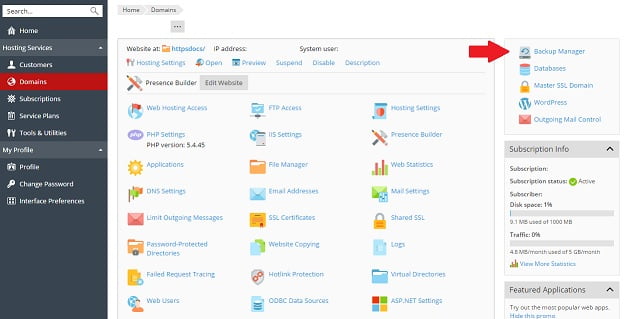
- در این قسمت بک آپ هایی که در گذشته تهیه نمودید را به شما نمایش می دهد و همچنین در زیر آن تعداد این بک آپ ها و تاریخ آن ها را به شما نمایش می دهد. همچنین گزینه های مختلفی روبه روی شماست، که در زیر به تک تک آن ها اشاره می نماییم :
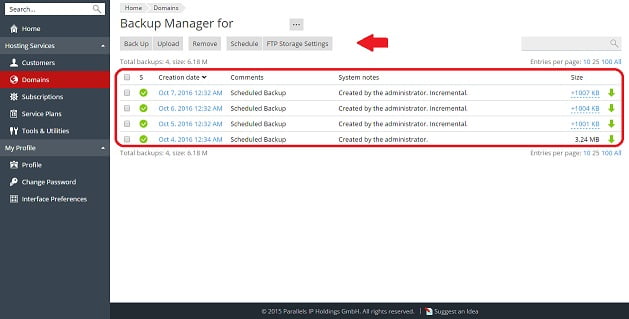
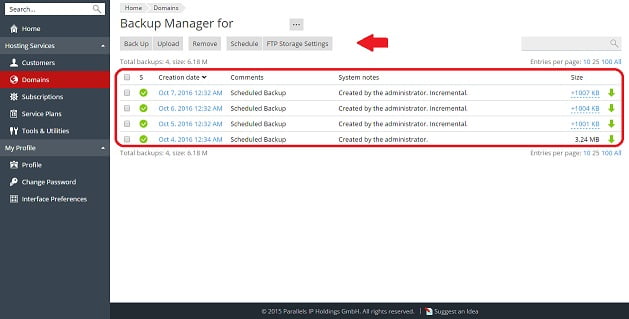
- Backup : همانطور که از نام این قسمت پیداست، این قسمت برای گرفتن و تنظیم نمودن گرفتن بک آپ است.
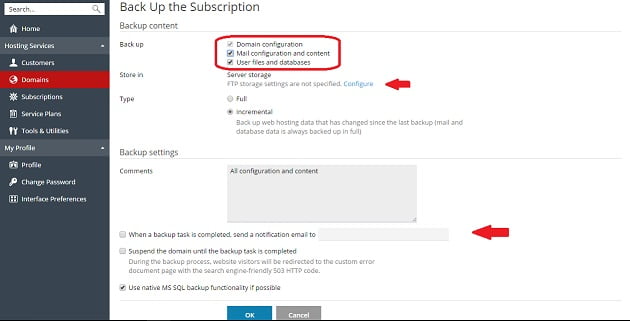
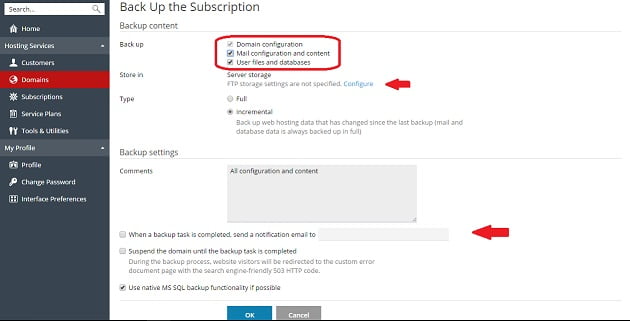
در این قسمت مطابق شکل بالا، شما تنظیم می نمایید که بک آپ از چه قسمت هایی گرفته شود و یا اگر می خواهید full backup داشته باشید، تیک تمامی گزینه ها را می زنید.
می توانید مشخص نمایید که بعد از گرفتن بک آپ، در کجا ذخیره شود ؟ که حتی می توانید با استفاده از FTP بک آپ خود را به روی سرور دیگری انتقال دهید.
می توانید مشخص نمایید بک آپ شما در زمانی که به اتمام رسید از طریق ایمیل به شما اطلاع رسانی شود
- Upload : همانطور که حدس می زنید این قسمت برای آپلود نمودن بک آپ شما در نظر گرفته شده است و برای مواقعی که شما بک آپی از قبل گرفته اید و برروی کامپیوتر خود ذخیره نموده اید ،حال می خواهید آن را وارد پلسک نمایید از این قسمت استفاده می کنید
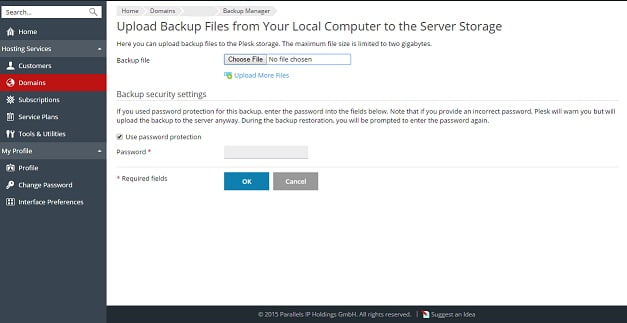
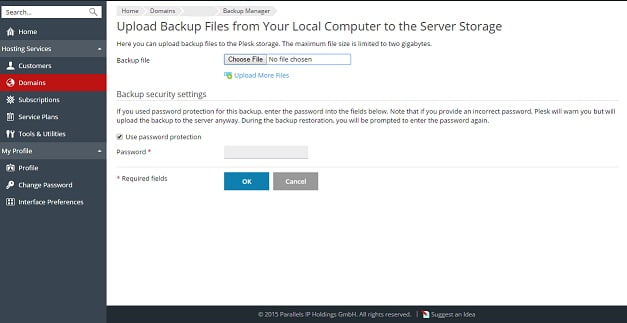
- Schedule : این قسمت نیز یکی از قسمت های مهم بک آپ گیری می باشد، شما می توانید با استفاده از این گزینه مشخص نمایید که در چه زمان هایی برای شما بک آپ گرفته شود، این گزینه دقیقا مشابه cron job در Cpanel یا Directadmin است.
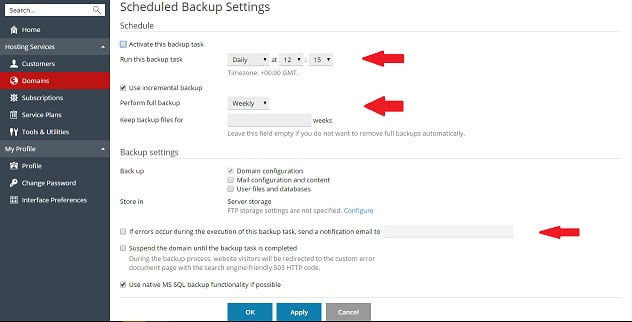
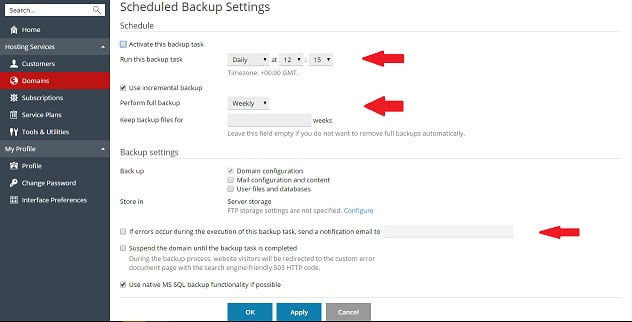
- FTP storage settings : این بخش نیز که برای همگی شما آشنا است، برای این است که بک آپ گرفته شده را تنظیم نمایید تا به سرور دیگری منتقل شود و در آنجا نگهداری شود تا بدین منظور فضای سرور فعلی شما با بک آپ ها پر نشود. در این قسمت نیز می بایست اطلاعات اکانت FTP خود را وارد نمایید تا بک آپ گرفته شده از طریق آن اکانت به سرور دیگری متصل شده و به آنجا منتقل شود.
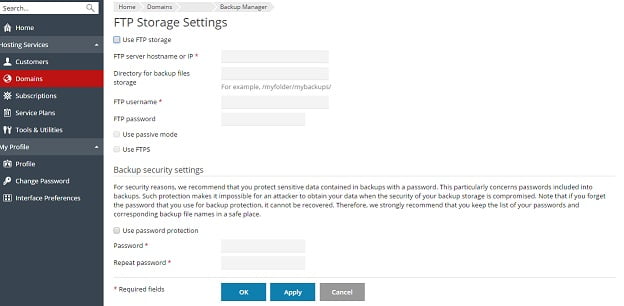
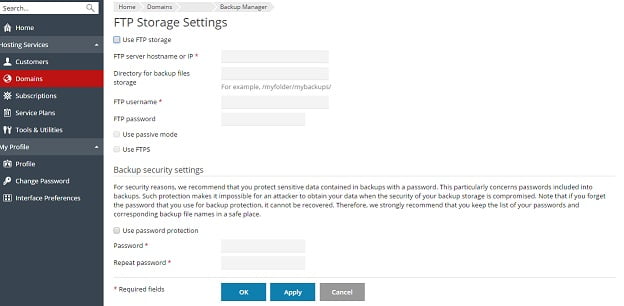
همانطور که ملاحظه نمودید با دانستن این موارد بک آپ گیری بسیار آسان و شیرین خواهد بود و به راحتی می توانید با داشتن بک آپ خیال خود را از بابت حفظ اطلاعات راحت نمایید
توصیه می کنیم که همواره از اطلاعات خود بک آپ گرفته و برروی کامپیوتر خود ذخیره نمایید تا در مواقع لزوم از آن استفاده نمایید و اطلاعات با ارزش شما از بین نرود






